Vad är Offersoft Ads?
Offersoft Ads visas på skärmen eftersom du har en annons-stöttat program installerat på din dator. Det visar du olika annonser märkt ”Annonser av Offersoft”, ”Powered by Offersoft”, ”Offersoft Ads” och liknande. Dessa reklamfilmer popup-oavsett var du väljer att gå online. Adware är kompatibel med alla populära webbläsare inklusive Internet Explorer, Mozilla Firefox och Google Chrome. Det tillhör familjen Multiplug adware och får distribueras via gratis tredje parts programvara. Vi föreslår att du bli av med Offersoft Ads utan dröjsmål.
Hur fungerar Offersoft?
Offersoft skapades med hjälp av JustPlugIt motorn. Därför är det liknar sådan annons-stöttat program som RightCoupon, EnormouSales, CrazyLowPrice, ShopMoreApp, BuyAndBrowse och några andra. Ingen av dessa program kan hämtas direkt från webben. I stället distribueras de med hjälp av Amonetize, InstallRex och Vittalia installatörer används på arkivera delar tomten. Det är möjligt att undvika adware genom att inte göra användningen av dessa sidor. Om du hämtar dock freeware från opålitliga källor, bör du uppmärksamma varje steg i dess installationsguiden och minska alla ytterligare erbjudanden. För att göra det du har att välja Avancerat eller anpassade installationsläget.
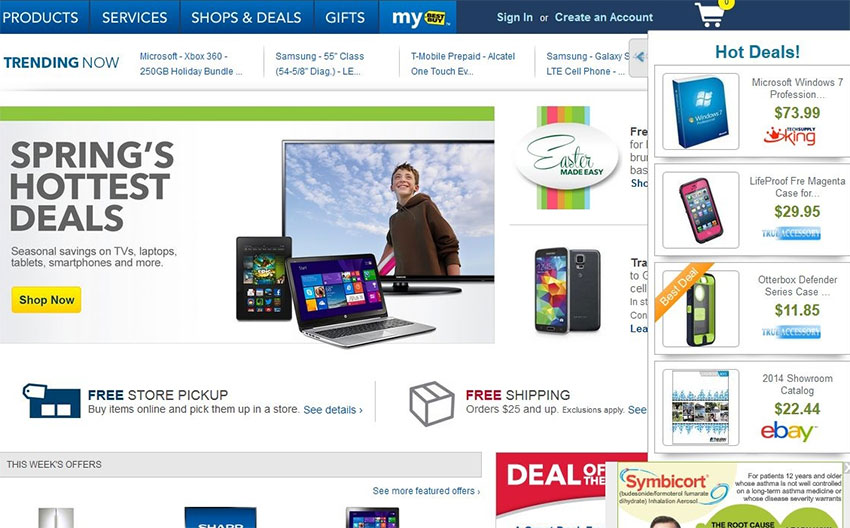 Så snart Offersoft får tillgång till din PC, det börjar översvämningar du med kommersiellt innehåll. Du ser popup-annonser, länkar, banners och andra typer av annonser överallt du går online. Dessa annonser kan inte lita på. De kan vara falska och att klicka på dem kan leda till allvarliga konsekvenser för bland annat malware infektioner och ekonomiska förluster. Om du vill se till att det inte sker, bör du eliminera Offersoft Ads från din webbläsare.
Så snart Offersoft får tillgång till din PC, det börjar översvämningar du med kommersiellt innehåll. Du ser popup-annonser, länkar, banners och andra typer av annonser överallt du går online. Dessa annonser kan inte lita på. De kan vara falska och att klicka på dem kan leda till allvarliga konsekvenser för bland annat malware infektioner och ekonomiska förluster. Om du vill se till att det inte sker, bör du eliminera Offersoft Ads från din webbläsare.
En annan viktig sak du bör veta är att Offersoft oftast inte kommer ensam. Ansökan går in i datorn tillsammans med andra potentiellt oönskade program. Det har i synnerhet kopplats till sådana webbläsarkapare som MyStartSearch.com och Websearch.goodforsearch.info. Om din hemsida och försummelsen söka motor har bytt till en av dessa webbplatser, betyder det att kaparen är närvarande i ditt system. Du bör återställa din webbläsare när du tar bort Offersoft Ads, om du vill bli av med den.
Hur tar man bort Offersoft Ads?
För att eliminera Offersoft Ads från din webbläsare, måste du uninstall adware från datorn och ta bort den från Extensions. Detta kan göras automatiskt med hjälp av verktyget mot-malware presenteras på vår sida. Programvaran kommer inte bara avsluta Offersoft Ads tillsammans med andra eventuella infektioner, men det hjälper dig se till att din dator förblir säker och skyddad i framtiden också. Alternativt kan ta du bort Offersoft Ads manuellt genom att följa instruktionerna nedan.
Offers
Hämta borttagningsverktygetto scan for Offersoft AdsUse our recommended removal tool to scan for Offersoft Ads. Trial version of provides detection of computer threats like Offersoft Ads and assists in its removal for FREE. You can delete detected registry entries, files and processes yourself or purchase a full version.
More information about SpyWarrior and Uninstall Instructions. Please review SpyWarrior EULA and Privacy Policy. SpyWarrior scanner is free. If it detects a malware, purchase its full version to remove it.

WiperSoft uppgifter WiperSoft är ett säkerhetsverktyg som ger realtid säkerhet från potentiella hot. Numera många användare tenderar att ladda ner gratis programvara från Internet men vad de i ...
Hämta|mer


Är MacKeeper ett virus?MacKeeper är inte ett virus, inte heller är det en bluff. Medan det finns olika åsikter om programmet på Internet, många av de människor som så notoriskt hatar programme ...
Hämta|mer


Även skaparna av MalwareBytes anti-malware inte har varit i den här branschen under lång tid, gör de för det med deras entusiastiska strategi. Statistik från sådana webbplatser som CNET visar a ...
Hämta|mer
Quick Menu
steg 1. Avinstallera Offersoft Ads och relaterade program.
Ta bort Offersoft Ads från Windows 8
Högerklicka på din start-meny och välj Alla program. Klicka på Kontrolpanel och gå sedan vidare till Avinstallera ett program. Navigera till det program du vill ta bort, högerklicka på programikonen och välj Avinstallera.


Avinstallera Offersoft Ads från Windows 7
Klicka på Start → Control Panel → Programs and Features → Uninstall a program.


Radera Offersoft Ads från Windows XP
Klicka på Start → Settings → Control Panel. Locate and click → Add or Remove Programs.


Ta bort Offersoft Ads från Mac OS X
Klicka på Go-knappen längst upp till vänster på skärmen och utvalda program. Välj program-mappen och leta efter Offersoft Ads eller annat misstänkta program. Nu Högerklicka på varje av sådana transaktioner och välj Flytta till papperskorgen, sedan höger klicka på ikonen papperskorgen och välj Töm papperskorgen.


steg 2. Ta bort Offersoft Ads från din webbläsare
Avsluta oönskade tilläggen från Internet Explorer
- Öppna IE, tryck samtidigt på Alt+T och välj Hantera tillägg.


- Välj Verktygsfält och tillägg (finns i menyn till vänster).


- Inaktivera det oönskade programmet och välj sedan sökleverantörer. Lägg till en ny sökleverantör och Radera den oönskade leverantören. Klicka på Stäng. Tryck samtidigt på Alt+T och välj Internet-alternativ. Klicka på fliken Allmänt, ändra/ta bort oönskad hemsida och klicka på OK.
Ändra Internet Explorer hemsida om det ändrades av virus:
- Tryck samtidigt på Alt+T och välj Internet-alternativ.


- Klicka på fliken Allmänt, ändra/ta bort oönskad hemsida och klicka på OK.


Återställa din webbläsare
- Tryck på Alt+T. Välj Internet-alternativ.


- Öppna fliken Avancerat. Klicka på Starta om.


- Markera rutan.


- Klicka på Återställ och klicka sedan på Stäng.


- Om du inte kan återställa din webbläsare, anställa en välrenommerade anti-malware och genomsöker hela din dator med den.
Ta bort Offersoft Ads från Google Chrome
- Öppna upp Chrome och tryck samtidigt på Alt+F och välj Inställningar.


- Klicka på Tillägg.


- Navigera till den oönskade pluginprogrammet, klicka på papperskorgen och välj Ta bort.


- Om du är osäker på vilka tillägg som ska bort, kan du inaktivera dem tillfälligt.


Återställ Google Chrome hemsida och standard sökmotor om det var kapare av virus
- Öppna upp Chrome och tryck samtidigt på Alt+F och välj Inställningar.


- Under Starta upp markera Öppna en specifik sida eller en uppsättning sidor och klicka på Ställ in sida.


- Hitta URL-adressen för det oönskade sökvertyget, ändra/radera och klicka på OK.


- Gå in under Sök och klicka på Hantera sökmotor. Välj (eller lag till eller avmarkera) en ny sökmotor som standard och klicka på Ange som standard. Hitta webbadressen till sökverktyget som du vill ta bort och klicka på X. Klicka på Klar.




Återställa din webbläsare
- Om webbläsaren fortfarande inte fungerar som du vill, kan du återställa dess inställningar.
- Tryck på Alt+F.


- Tryck på Reset-knappen i slutet av sidan.


- Tryck på Reset-knappen en gång till i bekräftelserutan.


- Om du inte kan återställa inställningarna, köpa en legitim anti-malware och skanna din dator.
Ta bort Offersoft Ads från Mozilla Firefox
- Tryck samtidigt på Ctrl+Shift+A för att öppna upp Hantera tillägg i ett nytt fönster.


- Klicka på Tillägg, hitta den oönskade sökleverantören och klicka på Radera eller Inaktivera.


Ändra Mozilla Firefox hemsida om det ändrades av virus:
- Öppna Firefox, tryck samtidigt på Alt+T och välj Alternativ.


- Klicka på fliken Allmänt, ändra/ta bort hemsidan och klicka sedan på OK. Gå nu till Firefox sökmotor längst upp till höger på sidan. Klicka på ikonen sökleverantör och välj Hantera sökmotorer. Ta bort den oönskade sökleverantör och välj/lägga till en ny.


- Tryck på OK för att spara ändringarna.
Återställa din webbläsare
- Tryck på Alt+H.


- Klicka på Felsökinformation.


- Klicka på Återställ Firefox


- Återställ Firefox. Klicka på Avsluta.


- Om det inte går att återställa Mozilla Firefox, skanna hela datorn med en pålitlig anti-malware.
Avinstallera Offersoft Ads från Safari (Mac OS X)
- Öppna menyn.
- Välj inställningar.


- Gå till fliken tillägg.


- Knacka på knappen avinstallera bredvid oönskade Offersoft Ads och bli av med alla de andra okända posterna också. Om du är osäker på om tillägget är tillförlitlig eller inte, helt enkelt avmarkera kryssrutan Aktivera för att inaktivera det tillfälligt.
- Starta om Safari.
Återställa din webbläsare
- Knacka på menyikonen och välj Återställ Safari.


- Välj de alternativ som du vill att reset (ofta alla av dem är förvald) och tryck på Reset.


- Om du inte kan återställa webbläsaren, skanna hela datorn med en äkta malware borttagning programvara.
Site Disclaimer
2-remove-virus.com is not sponsored, owned, affiliated, or linked to malware developers or distributors that are referenced in this article. The article does not promote or endorse any type of malware. We aim at providing useful information that will help computer users to detect and eliminate the unwanted malicious programs from their computers. This can be done manually by following the instructions presented in the article or automatically by implementing the suggested anti-malware tools.
The article is only meant to be used for educational purposes. If you follow the instructions given in the article, you agree to be contracted by the disclaimer. We do not guarantee that the artcile will present you with a solution that removes the malign threats completely. Malware changes constantly, which is why, in some cases, it may be difficult to clean the computer fully by using only the manual removal instructions.
